Функција Ауто-Сум у Мицрософт Ворд-у
Нису сви корисници МС Ворд-а знали да је у овом програму могуће изводити рачуне користећи дате формуле. Наравно, према могућностима колеге за канцеларијски пакет, Екцелов рачунарски процесор, Вард не издржава, међутим, и даље је могуће извршити једноставне калкулације у њему.
Лекција: Како написати формулу у Ворду
Овај чланак ће дискутовати како израчунати износ у Ворду. Као што разумете, нумерички подаци, количина коју желите да добијете, треба да буду у табели. Ми смо више пута писали о стварању и раду с другима. Да бисмо освежили информације у меморији, препоручујемо да прочитате наш чланак.
Лекција: Како направити стол у Ворду
Дакле, имамо табеле са подацима који су у истој колони и то је оно што треба да се сумира. Логично је претпоставити да би збир требало да буде у последњој (доњој) ћелији колоне, која је и даље празна. Ако ваша табела још нема линију која садржи количину података, креирајте је помоћу наших упутстава.
Лекција: Како додати ред у Ворд у Ворду
1. Кликните на празну (доњу) ћелију колоне, податке од којих вам треба сума.
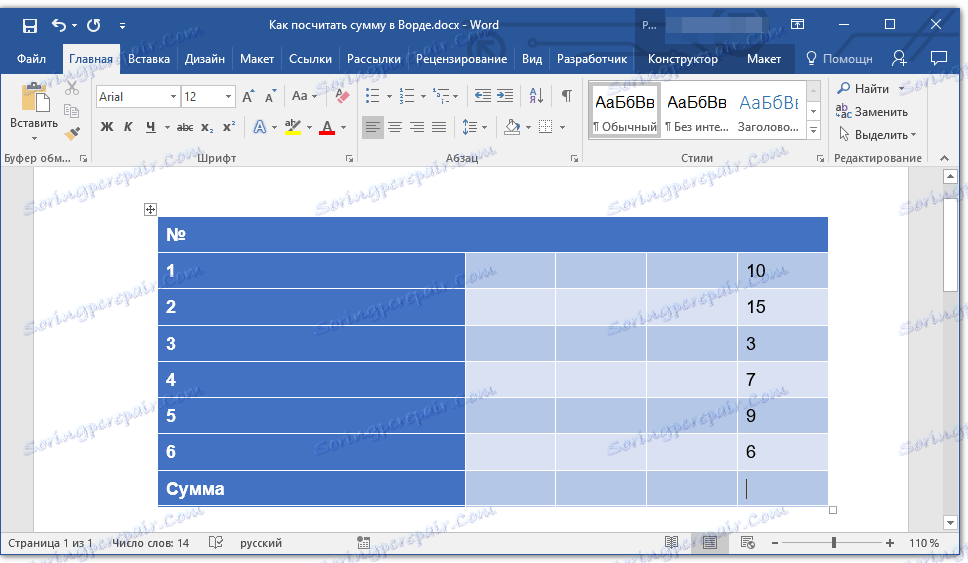
2. Кликните на картицу "Лаиоут" , која се налази у главном одељку "Рад са табелама" .
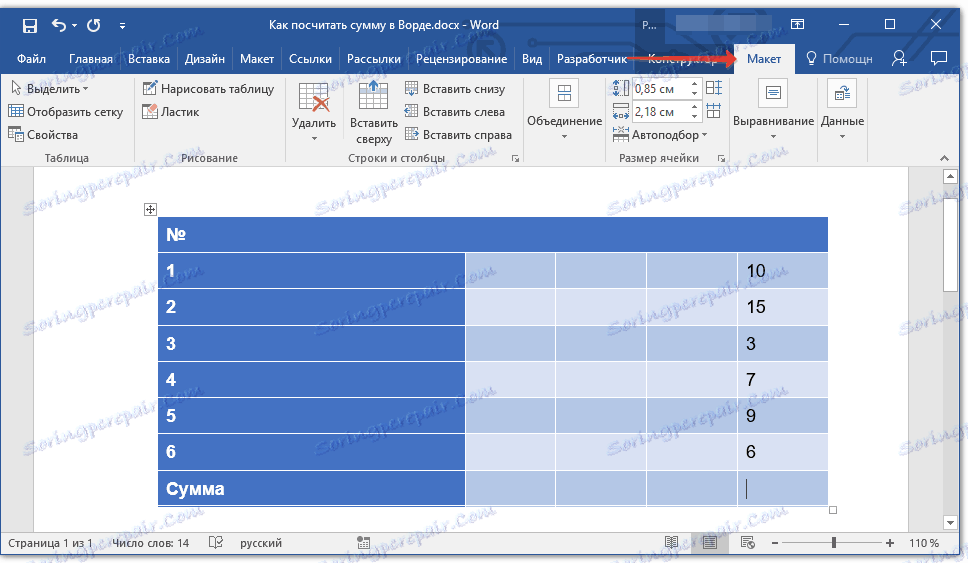
3. У групи "Подаци" , налази се на овом картици, кликните на дугме "Формула" .
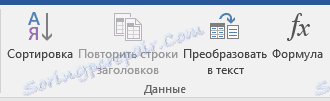
4. У отвореном дијалог боку у одељку "Инсерт фунцтион " изаберите "СУМ" , што значи "количина".

5. Не можете да изаберете или одредите ћелије на начин на који Екцел то може учинити. Према томе, локација ћелија које треба сабрати мораће се другачије навести.

Након "= СУМ" у режиму "Формула", унесите "(АБОВЕ)" без цитата и размака. То значи да треба додати податке из свих ћелија изнад.

6. Након што кликнете на "ОК" да бисте затворили дијалог "Формула" , изабрана ћелија ће приказати количину података из изабраног реда.
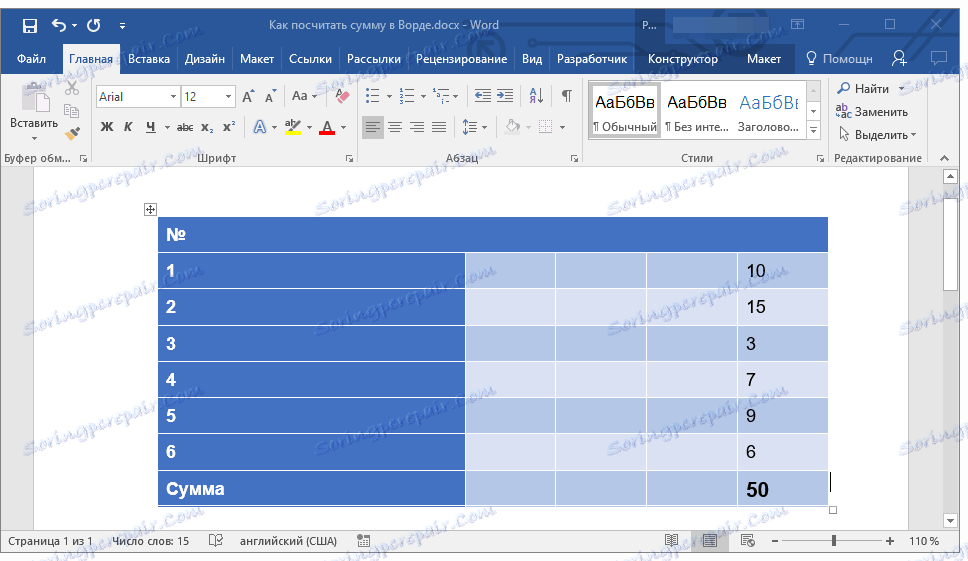
Шта треба да знате о функцији аутоматске суме у Речи
Израда прорачуна у табели креираној у Ворду, неопходно је знати за неколико важних нијанси:
1. Ако промените садржај сумираних ћелија, њихова сума се неће аутоматски ажурирати. Да бисте добили тачан резултат, морате кликнути десним тастером миша у ћелију помоћу формуле и изаберите "Ажурирај поље" .
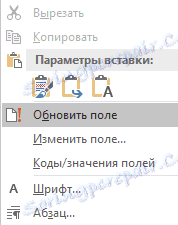
2. Израчунавање према формули се врши само за ћелије у којима су садржани нумерички подаци. Ако у колони постоје празне ћелије које желите сакрити, програм ће закључити суму само за онај део ћелија који се налазе ближе формули, игноришући све оне ћелије које се налазе изнад празне ћелије.
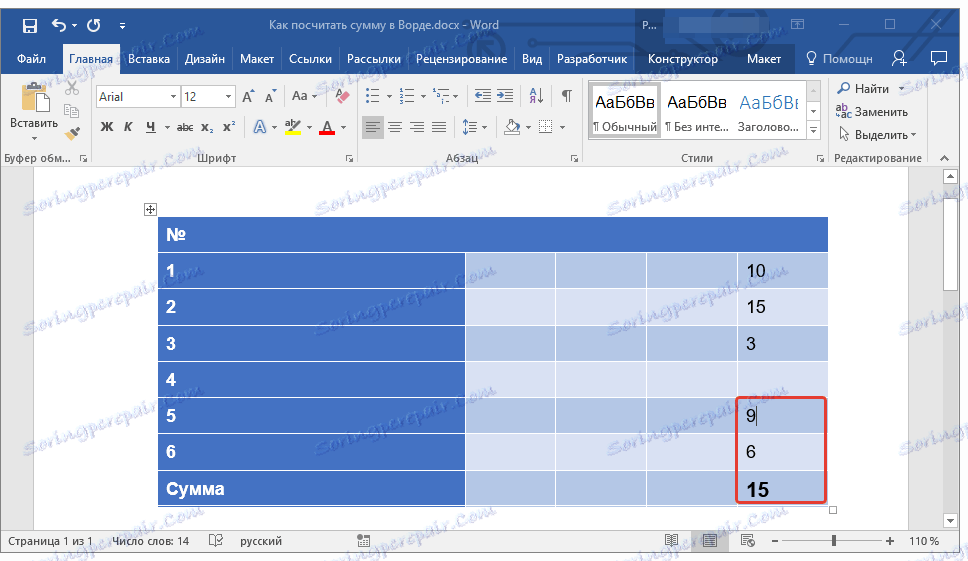
То је све, сада знате како израчунати количину у Ворду. Користећи одељак "Формула", такође можете извести и низ других једноставних прорачуна.